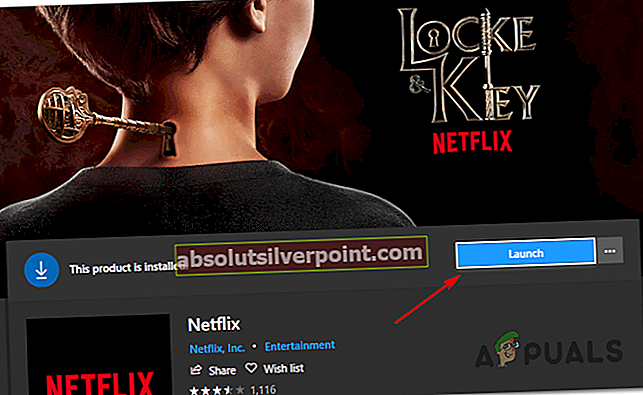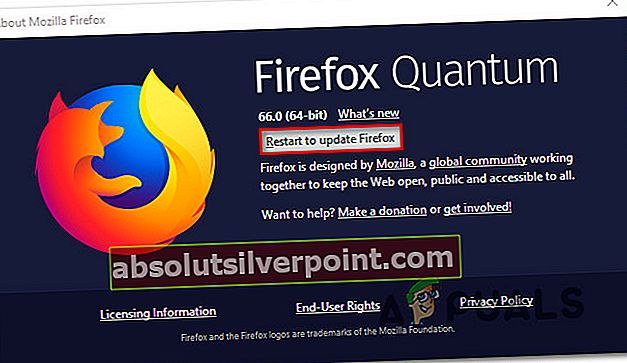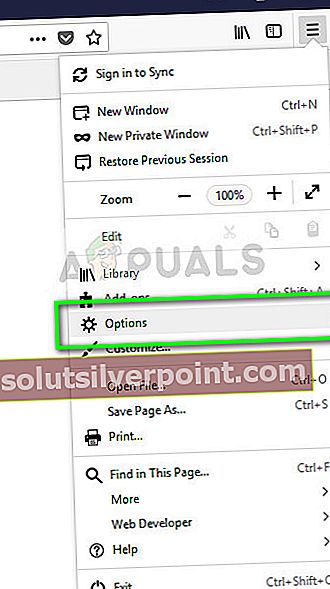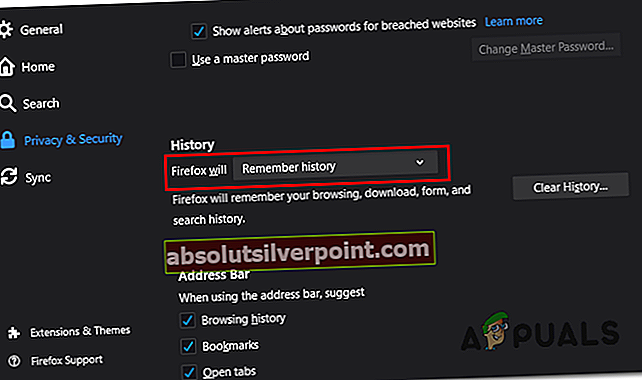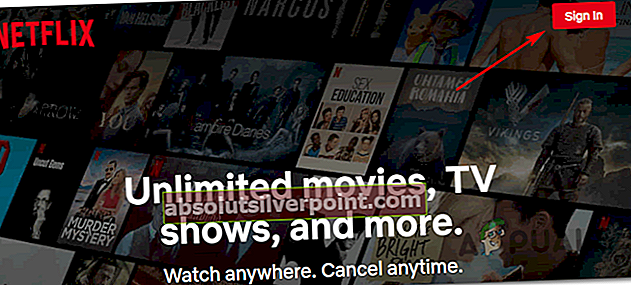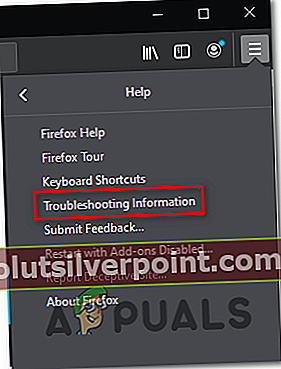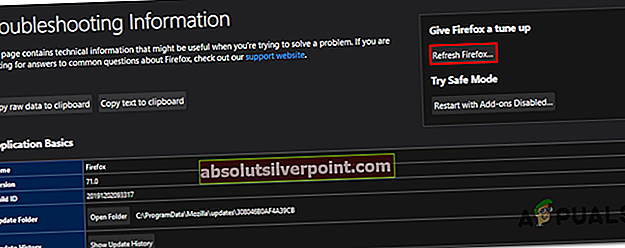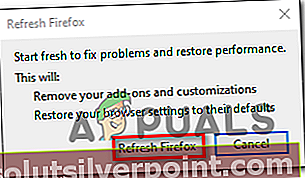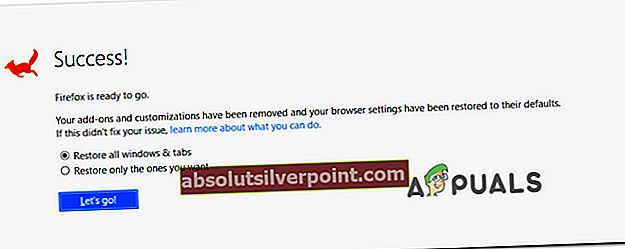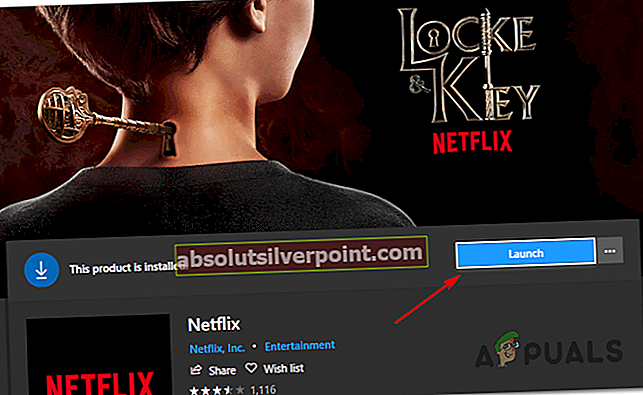The Klaidos kodas F7053 1803 „Windows“ ir „Mac“ sistemose susiduriama, kai „Firefox“ vartotojai bando perduoti turinį iš „Netflix“. Daugeliu atvejų prie klaidos kodo pridedamas klaidos pranešimas Deja, mums kyla problemų dėl jūsų užklausos. Įkelkite puslapį iš naujo ir bandykite dar kartą “.

Pasirodo, yra keletas skirtingų galimų kaltininkų, kurie gali sukelti „Netflix“ klaidos kodą F7053 1803:
- Privataus naršymo problema - Dažniausia priežastis, sukelianti šią problemą tiek „Windows“, tiek „Mac“, yra „Firefox“ klaida, susijusi su asmeniniu naršymu, dėl kurios kyla problemų su įvairiais srautinio perdavimo klientais, įskaitant „Netflix“. Tokiu atveju galite išspręsti problemą uždarydami privatų naršymo langą ir vėl atidarydami jį įprastame lange. Jei pastebite, kad ši problema kyla reguliariai, turėtumėte atnaujinti „Chrome“ į naujausią galimą versiją.
- „Firefox“ slapukai neleidžiami - Kita priežastis, kodėl galite pamatyti šį klaidos kodą, yra atvejis, kai „Firefox“ naršyklė nėra sukonfigūruota išsaugoti nuolatinius slapukus (o tai reikalauja „Netflix“). Tokiu atveju galite išspręsti problemą, naudodamiesi „Firefox“ naršyklės meniu „Privatumo ir saugos nustatymai“ ir įsitikinę, kad ji sukonfigūruota įrašyti ir saugoti slapukus.
- Sugadinti slapukų duomenys - Tačiau ši problema taip pat gali kilti dėl slapukų problemos, net jei juos įgalinote savo naršyklėje. Įrodyta, kad blogai talpykloje saugomi duomenys yra atsakingi už šį klaidos kodą. Jei šis scenarijus yra tinkamas, turėtumėte laikytis tikslinio požiūrio ir išvalyti slapukus, susijusius su „Netflix“, ir pamatyti, ar tai galų gale išspręs problemą.
- Sugadinti talpykloje saugomi naršyklės duomenys - Tam tikromis aplinkybėmis (pvz., Iškart po AV nuskaitymo) „Netflix“ gali sukelti šią problemą dėl tam tikrų neatitikimų jūsų naršyklės talpykloje. Tokiu atveju turėtumėte sugebėti išspręsti problemą atnaujindami „Firefox“ naršyklę.
1 metodas: išjunkite privatų naršymą
Jei susiduriate su F7053 1803klaidos kodas transliuojant turinį iš privataus „Firefox“ lango, jūs ne vienintelis. Yra daugybė vartotojų, kurie praneša apie šią problemą, o „Netflix“ apie tai net užsimena savo palaikymo puslapyje.
Kaip paaiškėjo, problema kyla dėl to, kad „Firefox“ riboja tam tikrų duomenų mainus būdami privačiuoju režimu. Kadangi „Firefox“ režimas yra dar griežtesnis nei „Incognito“ („Google“ atitikmuo), „Netflix“ atsisakys transliuoti iš jo.
Šiuo atveju (tiek „Windows“, tiek „Mac“) pataisymas yra tiesiog išjungti privatų naršymą ir perduoti turinį iš „Netflix“ iš įprasto lango.
Galite atpažinti, ar šiuo metu naudojate Privatus langas per violetinę piktogramą. Jei tai matote, tiesiog uždarykite langą, tada atidarykite įprastą „Firefox“ langą ir pakartokite bandymą perduoti srautu.

Pastaba: Tai galite padaryti tiek „Windows“, tiek „MacOS“.
Jei vis tiek susiduriate su tuo pačiu F7053 1803klaida net po to, kai rašote įprastą „Firefox“ langą, pereikite prie kito toliau pateikto metodo.
2 metodas: atnaujinkite „Firefox“ į naujausią versiją
Kaip paaiškėjo, „Mozilla“ jau žino apie šią problemą ir iš tikrųjų jie jau išleido šios problemos karštųjų pataisų. Norėdami pasinaudoti ja, turite tiesiog atnaujinti „Firefox“ naršyklę į naujausią galimą versiją.
Keletas paveiktų vartotojų, kurie anksčiau turėjo reikalų su F7053 1803klaida patvirtino, kad atnaujinus „Firefox“ į naujausią versiją, jie sėkmingai atsikratė klaidos. Patvirtinta, kad tai veiksminga tiek „Windows“, tiek „MacOS“.
Jei jau bandėte perduoti „Netflix“ turinį iš įprasto lango (ne privataus lango), vykdykite toliau pateiktas instrukcijas, kad atnaujintumėte „Firefox“ versiją į naujausią versiją:
- Atidarykite „Firefox“ versiją ir viršutiniame dešiniajame kampe spustelėkite veiksmo mygtuką.
- Naujai pasirodžiusiame kontekstiniame meniu spustelėkite Pagalba, ir tada spustelėkite Apie „Firefox“.
- Viduje konors Apie „Firefox“ lange palaukite, kol bus baigtas pradinis nuskaitymas, ir patikrinkite, ar laukia naujos „Firefox“ versijos įdiegimo.
- Jei randamas naujas atnaujinimas, spustelėkite Paleiskite iš naujo, kad atnaujintumėte „Firefox“ pradėti atnaujinimo procesą.
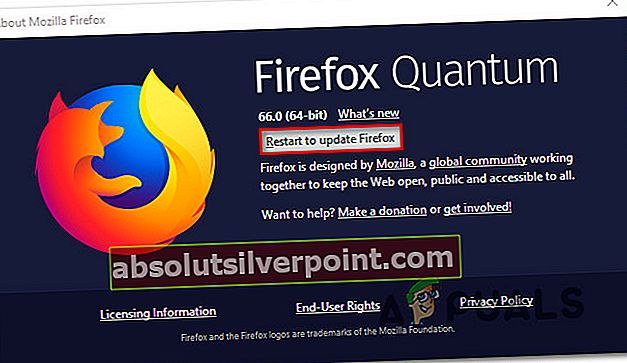
- Kai naršyklė bus paleista iš naujo, atidarykite „Netflix“ ir patikrinkite, ar problema jau išspręsta.
Jei ta pati problema vis dar kyla, pereikite prie kito galimo pataisymo, esančio žemiau.
3 metodas: įgalinti slapukus „Firefox“
Daugybė „Netflix“ srautinio perdavimo problemų kyla iš slapukų problemos. Taip nutinka todėl, kad srautinio perdavimo paslauga sąlygoja slapukų naudojimą, neatsižvelgiant į jūsų naudojamą naršyklę. Kaip paaiškėja, dar vienas gana dažnas atvejis gali sukelti F7053 1803klaida yra scenarijus, kuriame jūsų naršyklė sukonfigūruota taip, kad „pamirštų“ istoriją ir slapukus.
Tokiu atveju turėtumėte sugebėti išspręsti problemą patekę į Privatumas ir saugumas meniu „Firefox“ ir įgalinimasPrisimink istoriją.
Čia pateikiamas trumpas vadovas, kaip užtikrinti, kad jūsų „Firefox“ naršyklėje būtų įgalinti slapukai:
Pastaba: Toliau nurodyti veiksmai atliekami „Windows“ kompiuteryje, tačiau „Mac“ versijos meniu yra identiški. Taigi drąsiai vykdykite toliau pateiktas instrukcijas, net jei susiduriate su „Firefox“ „MacOS“ versija.
- Atidarykite „Firefox“ naršyklę ir spustelėkite meniu piktogramą (viršutiniame dešiniajame kampe).
- Tada naujai pasirodžiusiame kontekstiniame meniu spustelėkite Galimybės.
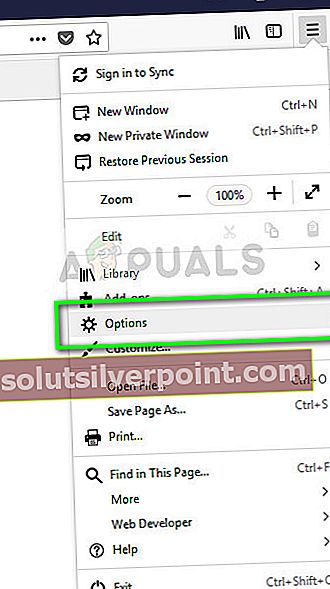
- Kai būsite Galimybės meniu spustelėkite Privatumas ir saugumas iš vertikalaus meniu kairėje.
- Tada pereikite į meniu dešinėje, tada slinkite iki galo Istorija ir nustatykite žemiau esantį išskleidžiamąjį meniu Prisiminkite istoriją.
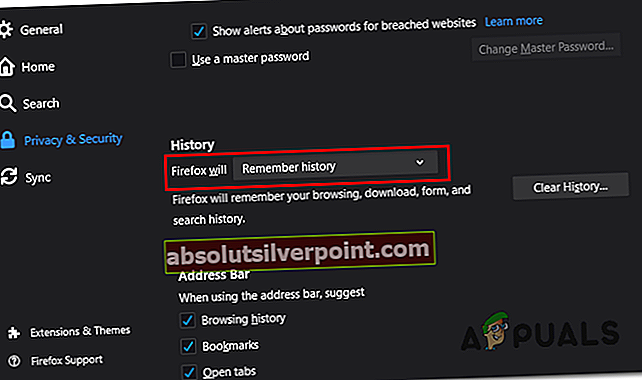
- Patvirtinimo eilutėje spustelėkite Iš naujo paleiskite „Firefox“ dabar ir palaukite, kol naršyklė bus paleista iš naujo.
- Baigę kitą paleidimą, patikrinkite, ar problema jau išspręsta.
Jei vis tiek susiduriate su f7053 1803 klaida kodą bandydami perduoti turinį iš „Netflix“, pereikite prie kito galimo pataisymo, esančio žemiau.
4 metodas: su „Netflix“ susijusių slapukų išvalymas
Kaip paaiškėja, ši problema taip pat gali kilti dėl blogo slapuko, kuris galų gale nustato „Netflix“, kad būtų išvengta srauto perdavimo dėl saugumo priežasčių. Laimei, yra sutelktas metodas, leidžiantis išvalyti tik „Netflix“ slapuką (nedarant įtakos jokiam kitam išsaugotam slapukui).
Keli paveikti vartotojai patvirtino, kad jiems pavyko išspręsti problemą išvalius „Netflix“ slapuką ir dar kartą prisijungus su savo paskyra.
Jei iki šiol nebandėte išvalyti „Netflix“ slapuko, vadovaukitės toliau pateiktomis instrukcijomis, kad išvalytumėte „Netflix“ slapuką su tiksliniu metodu, kuris galų gale ištaisytų F7053 1803 klaida:
- Atidarykite „Firefox“ apsilankę netflix.com/clearcookies. Pasiekę šią nuorodą galiausiai iš karto išvalysite „Netflix“ slapukus ir atsijungsite nuo savo paskyros.
Pastaba: Ši nuoroda veiks tiek „Windows“, tiek „MacOS“.
- Kai tai padarysite ir sėkmingai atsijungsite, spustelėkite Prisijungti mygtuką viršutiniame dešiniajame kampe.
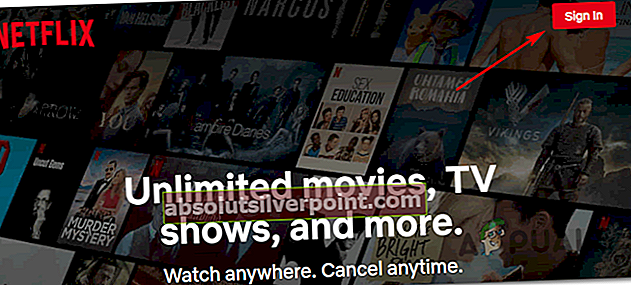
- Viduje Prisijungti lange įdėkite savo kredencialus, kad užbaigtumėte prisijungimo operaciją, tada pakartokite veiksmą, kuris anksčiau sukėlė klaidą „Firefox“, ir patikrinkite, ar problema jau išspręsta.
Jei ta pati problema vis dar kyla, pereikite prie kito toliau pateikto taisymo metodo.
5 metodas: atnaujinkite „Firefox“ naršyklę
Kai kurie vartotojai, kurie taip pat patyrė F7053 1803 klaida„Windows“ sistemoje patvirtino, kad atlikę „Firefox“ atnaujinimą, jie sugeba visiškai sušvelninti problemą. Ši procedūra iš esmės atkurs naršyklę į gamyklinę būseną (valant visus temp failus, slapukus ir naršymo duomenis šiame procese)
Tačiau atnaujinę „Firefox“ naršyklę neprarasite slaptažodžių ir žymių.
Jei norite išbandyti šį potencialų sprendimą, vadovaukitės toliau pateiktomis instrukcijomis:
- Atidarykite „Firefox“ ir viršutiniame kairiajame ekrano kampe paspauskite veiksmo mygtuką.
- Tada kontekstiniame meniu pasirinkite Pagalba skirtuką, tada spustelėkite Informacija apie trikčių šalinimą.
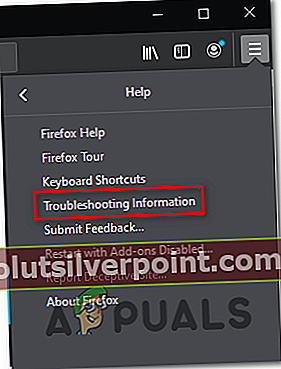
- Kai būsite Informacija apie trikčių šalinimą skirtuką, eikite į priekį ir spustelėkite Atnaujinkite „Firefox“ mygtukas (po Suderinkite „Firefox“)
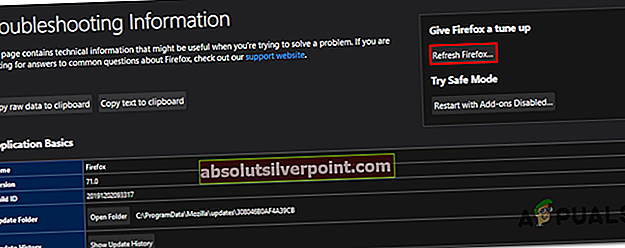
- Patvirtinimo lange spustelėkite Atnaujinkite „Firefox“ dar kartą pradėti operaciją.
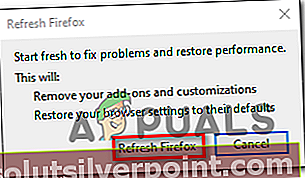
- Pradėjus šią procedūrą, jūsų naršyklė automatiškai atliks procesą, kuris eksportuos visas vartotojo nuostatas ir žymes į išorinį failą.
- Kai operacija bus baigta, įrankis paklaus, ar norite iš naujo pritaikyti pasirinktinius tinkinimus ir „add-owns“. Kai tai atsitiks, galite spustelėtiAtkurkite visus langus ir skirtukuseksportuoti juos visus arba spustelėkiteAtkurkite tik tuos, kuriuos noritekad juos pasirinktum pats.
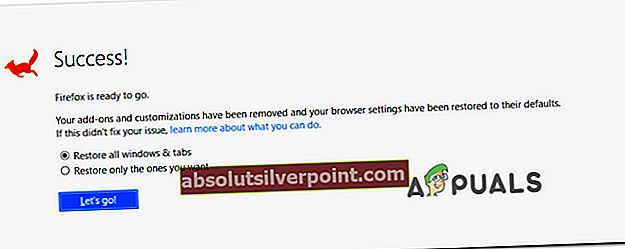
- Kai operacija bus baigta, pakartokite veiksmą, kuris anksčiau sukėlė F7053 1803 klaidair pažiūrėkite, ar problema jau išspręsta.
Jei ta pati problema vis dar kyla, pereikite prie kito galimo pataisymo, esančio žemiau.
6 metodas: „Netflix UWP“ programos naudojimas (tik „Windows 10“)
Jei nė vienas iš aukščiau išvardytų galimų pataisymų jums netiko, vienas iš problemų, padėjusių daugeliui „Windows 10“ vartotojų, yra naudoti „UWP“ programą („Universal Windows Platform“) „Netflix“ turiniui srautui perduoti, o ne pasikliauti savo naršykle.
Ši procedūra apeis visas su naršykle susijusias problemas, nes srautinis perdavimas atliekamas tik per „Netflix UWP“ programą.
Jei šis scenarijus yra tinkamas ir norite pereiti prie „Netflix“ programos, vykdykite toliau pateiktas instrukcijas:
- Atidarykite a Bėk dialogo langą paspausdami „Windows“ klavišas + R. Tada įveskite „Ms-windows-store: // home“teksto laukelyje ir paspauskite Įveskite atidaryti pagrindinį „Microsoft Store“ meniu.

- Kai būsite „Microsoft Store“, eikite į priekį ir spustelėkite paieškos piktogramą, tada įveskite „„Netflix“‘Ir paspauskite Įveskite Ieškoti.
- Tada rezultatų sąraše spustelėkite „Netflix“ ir vykdykite ekrane rodomus raginimus, kad užbaigtumėte „Netflix UWP“ programos diegimą.
- Įdiegę programą, paleiskite „Netflix UWP“ programą, prisijunkite naudodami savo paskyrą ir patikrinkite, ar problema jau išspręsta.